Cara Membuat Menu Bilah Sisi yang Dapat Dilipat di WordPress
Diterbitkan: 2022-04-15Apakah Anda ingin membuat navigasi sidebar yang dapat dilipat di WordPress? Tutorial ini akan menunjukkan cara membuat menu yang dapat dilipat di WordPress menggunakan plugin gratis.
Pengunjung situs web Anda akan menghargai kemudahan navigasi yang dapat dilipat. Tidak memakan terlalu banyak ruang di sidebar Anda. Ini sangat ideal untuk situs eCommerce, situs web besar, dan situs lain yang memiliki tata letak kompleks.
Artikel ini akan menunjukkan cara membuat menu sidebar WordPress yang runtuh.

Apa itu menu bilah sisi yang dapat dilipat? Kapan sebaiknya Anda menggunakannya?
Sebagian besar menu mudah digunakan dan memberi pengguna akses cepat ke semua tautan yang diperlukan. Situs dengan banyak halaman atau tata letak yang rumit mungkin akan kesulitan melakukannya.
Bayangkan sebuah situs eCommerce besar dengan banyak kategori dan subkategori produk.
Bukan ide yang baik untuk menampilkan setiap produk pada satu menu. Pembeli mungkin harus menggulir beberapa menu untuk menemukan produk yang mereka cari.
Ini adalah keuntungan dari makanan yang bisa dilipat. Menu-menu ini mengatur isinya menurut hubungan orangtua-anak. Mengklik item induk dalam menu yang diciutkan akan membukanya untuk menampilkan semua konten anak untuk induk tersebut.
Baca Juga: Tema WordPress Universitas Profesional Untuk Membuat Platform Pendidikan Online
Untuk situs selulernya, outlet berita Guardian menggunakan menu yang disederhanakan. Menu yang dapat diperluas adalah menu yang dapat diciutkan karena bagiannya meluas saat pengunjung mengkliknya.
Menu yang dapat diciutkan menyembunyikan konten dan informasi kompleks dari pengunjung secara default. Ini lebih mudah daripada menggulir daftar panjang subkategori dan kategori.
Sekarang mari kita lihat cara membuat sidebar yang diciutkan di situs WordPress Anda.
Cara membuat menu sidebar yang dapat dilipat di WordPress
Dengan plugin Bellow Accordion Menu, Anda dapat membuat menu sidebar di WordPress. Menu Bellows Accordion menyediakan kode pendek untuk menempatkan daftar yang diciutkan di halaman, pos, atau area widget mana pun. Ini termasuk bilah sisi Anda.
1. Menu bilah sisi yang dapat dilipat di WordPress
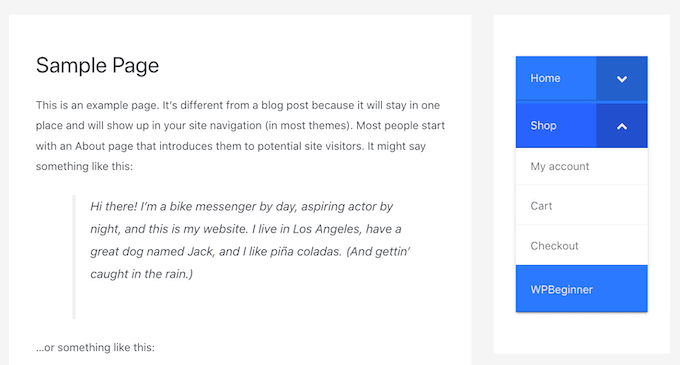
Pertama, instal plugin dan kemudian aktifkan. Untuk bantuan, lihat panduan kami untuk menginstal plugin WordPress.
Setelah mengaktifkan, navigasikan ke halaman menu Appearance >> dari dashboard WordPress Anda.
2. Membuat Menu di Dashboard WordPress
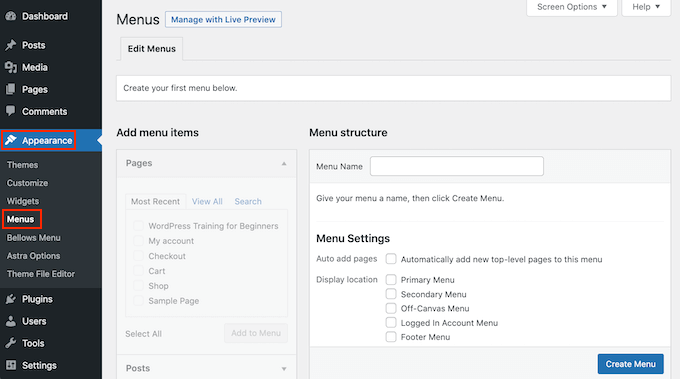
Di bidang “Nama MenuMenambahkan Halaman ke Menu WordPress Anda” , masukkan nama untuk menu Anda. Nama tidak akan terlihat oleh pengunjung situs karena hanya untuk referensi Anda. Anda kemudian dapat mengklik tombol Buat Menu.
Selanjutnya, pilih halaman yang ingin Anda tambahkan ke navigasi yang dapat dilipat. WordPress hanya menampilkan halaman terbaru Anda secara default. Klik tab Lihat Semua untuk melihat daftar lengkap halaman di situs Anda.
3. Menambahkan Halaman ke Menu WordPress Anda
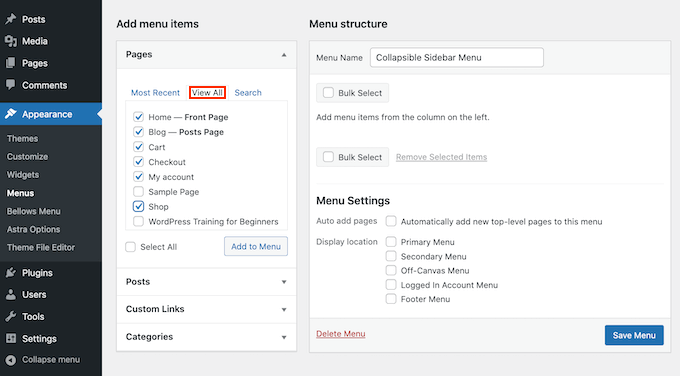
Anda juga dapat mengklik Pilih Semua. Ini akan mengubah semua halaman menjadi daftar yang dapat dilipat.
Setelah Anda puas dengan pilihan Anda, klik tombol "Tambahkan ke Menu" . Anda juga dapat memilih posting atau kategori blog dan menambahkan tautan khusus. Anda dapat menemukan informasi lebih lanjut di panduan kami untuk menambahkan menu navigasi ke WordPress.

Seret dan lepas adalah cara yang bagus untuk memindahkan halaman web setelah menambahkan semuanya ke menu. Ini akan mengubah urutan halaman ini muncul di menu runtuh Anda.
Menu ciutkan fokus pada hubungan orang tua-anak. Mengklik item induk dalam menu yang dapat diciutkan akan menampilkan semua konten turunan.
Baca Juga: Bagaimana Membuat Bisnis Lokal Diuntungkan dari Social Influencer Marketing?
Seret dan lepas adalah semua yang Anda butuhkan untuk membuat koneksi ini.
Selanjutnya, pegang setiap anak dalam pelukan Anda dan tarik perlahan ke kanan. Ini akan memungkinkan Anda untuk melepaskan halaman. Ini akan menyisipkan item dan menjadikannya halaman anak.
4. Menambahkan Posting ke Menu WordPress
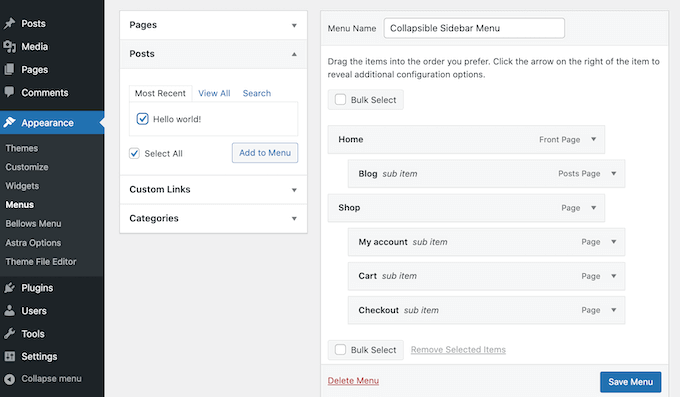
Jangan lupa klik tombol Simpan Perubahan jika sudah selesai.
Kami sekarang ingin menambahkan menu sidebar yang dapat dilipat. Kami akan menggunakan kode pendek yang dibuat secara otomatis oleh Bellows Accordion untuk mencapai ini.
Pergi ke Appearance >> Menu untuk mengambil shortcode. Jika tab Perlihatkan Semua tidak dipilih, pastikan itu.

Klik pada Kotak Shortcode untuk menyorot semua kode. Salin kode ini dengan menekan Command + c atau Ctrl + c pintasan keyboard.
Selanjutnya, tempel kode pendek ke dalam widget. Pergi ke Penampilan >> Widget . Ini akan menampilkan semua area widget dalam tema Anda saat ini. Meskipun opsinya mungkin berbeda, sebagian besar tema WordPress menyertakan bilah sisi.
5. Mengonfigurasi menu bilah sisi yang dapat dilipat
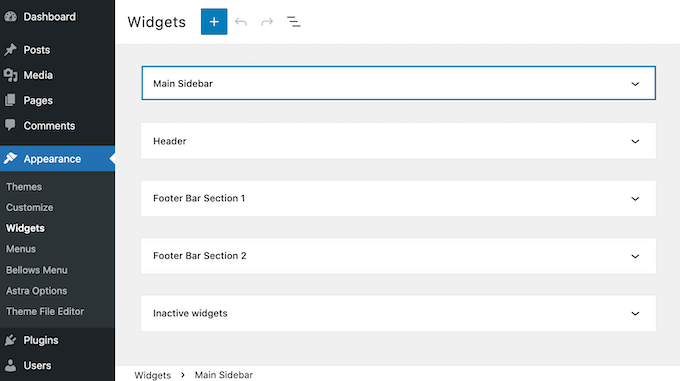
Klik pada bilah sisi untuk memperluasnya. Ini akan memperluas bagian.
Klik pada ikon + untuk menambahkan blok. Mulai mengetik kode pendek. Pilih Blok Kode Pendek saat muncul.
6. Cara Menambahkan Widget ke Sidebar WordPress
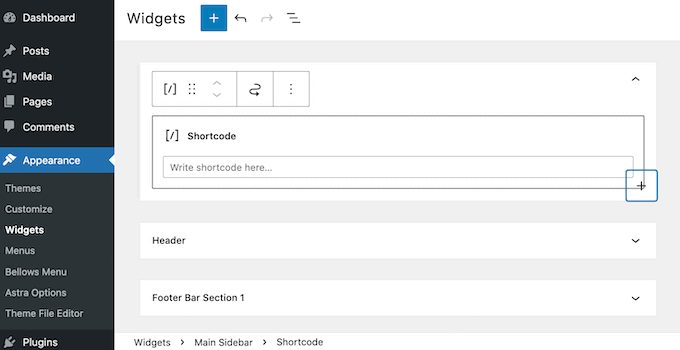 Tempelkan kode pendek untuk Menu yang dapat diminimalkan ke dalam blok ini. Klik tombol Perbarui di bagian atas layar untuk menerbitkan Menu Anda.
Tempelkan kode pendek untuk Menu yang dapat diminimalkan ke dalam blok ini. Klik tombol Perbarui di bagian atas layar untuk menerbitkan Menu Anda.
Anda sekarang akan melihat menu navigasi sidebar baru yang dapat dilipat saat mengunjungi situs web Anda.
Menu default ini dapat disesuaikan dengan plugin Bellow Accordion. Untuk lebih mencerminkan merek Anda, Anda dapat memodifikasi skema warna di situs Anda.
Baca Juga: 10 Tip Blogging Terbaik untuk Mahasiswa
Anda dapat mengubah menu default dengan masuk ke Appearance >> Bellows Menu di dashboard WordPress Anda.
Menu ini berisi semua pengaturan yang Anda perlukan untuk mempersonalisasi makanan yang dapat dilipat. Ada banyak pengaturan yang dapat Anda jelajahi. Anda mungkin merasa terbantu untuk memulai dengan mengunjungi Konfigurasi Utama >> Konfigurasi Dasar .
7. Mengonfigurasi tampilan dan nuansa menu sidebar WordPress Anda yang dapat dilipat
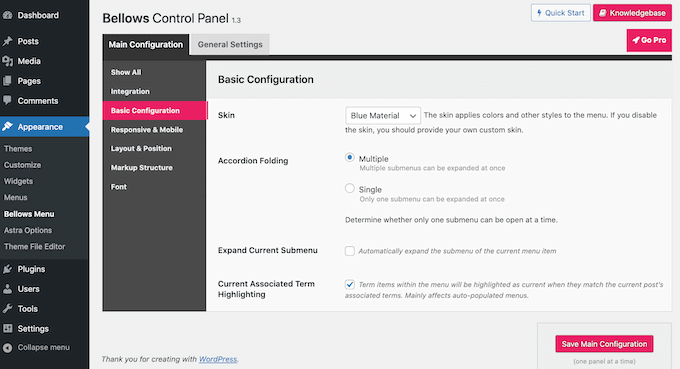
Anda dapat memilih dari berbagai warna menu. Anda juga dapat memutuskan apakah beberapa submenu dapat diperluas secara bersamaan menggunakan pengaturan lipat akordeon.
Klik pada tab 'Layout and position' untuk mengubah lebar dan perataan menu.
8. Menempatkan menu yang dapat dilipat di situs web WordPress
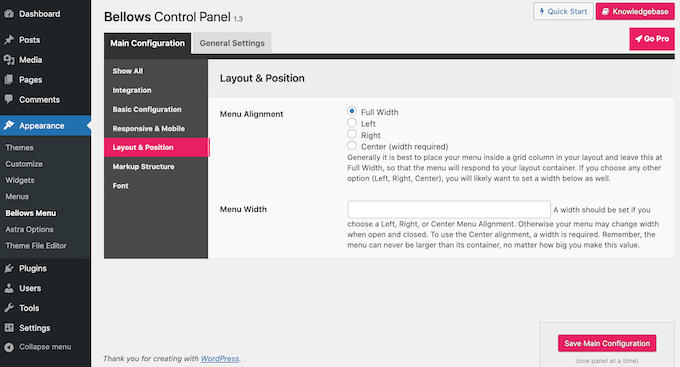
Anda dapat melihat pratinjau perubahan Anda secara instan dengan mengedit navigasi sidebar yang dapat dilipat di WordPress Customizer. Untuk melakukannya, buka Appearance >> Customize .
Pilih Bellows di menu sebelah kiri.
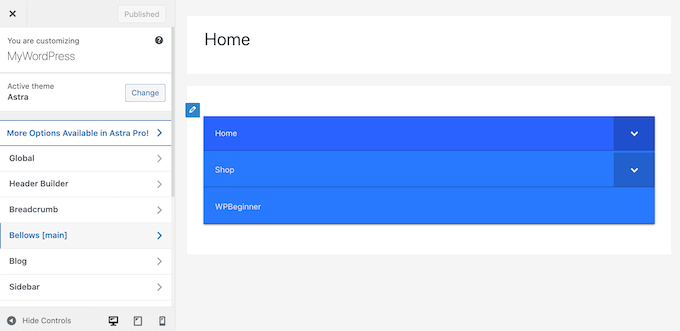
Kesimpulan

Anda akan menemukan banyak opsi untuk menyiapkan bilah sisi yang dapat dilipat . Anda dapat menyesuaikan lebar, perataan, atau warnanya. Kami harap artikel ini bermanfaat bagi Anda dalam membuat menu sidebar sederhana di WordPress.
Bacaan Menarik:
Harus-Tahu Keterampilan Blogging Penting Dan Sukses
Apa itu Halaman Pilar? Dan Manfaat Strategi SEO Menggunakan Tema
6 Layanan Pengoptimalan Kecepatan WordPress Teratas
